ファイル管理なんて、フォルダで分けていけばいいだけでしょ
まずは、私の簡単なプロフィールをご紹介します。
私は趣味で同人誌を制作しているオタクです。
制作しているのは、テキストと写真、イラストを組み合わせた実用書やエッセイ本、そしてオリジナルの漫画など。
完成した本は、即売会などのイベントに参加して頒布しています。
使用している主なアプリは、Adobe Illustrator、Photoshop、CLIP STUDIO PAINT。
扱うファイル形式は、.ai、.psd、.clip、.jpeg、.pngなど、多岐にわたります。
2025年6月、私は同人誌『人生初の海外をぼっちで行ったオタクの台湾珍道中』を刊行しました。
その制作過程、とくに入稿締切1週間前。一分一秒も惜しい修羅場期間に痛感したのが「素材管理の大切さ」でした。
今回の製本は、初めて利用する印刷所で、入稿データにPNGやJPEGが使用できないというレギュレーションがありました。ページ内に画像を配置する際も、PSD形式での使用が必須。そのため、市販の素材集や現地で撮影した写真はすべてPSD形式に変換し直す必要がありました。
最初は、時系列ごとにフォルダを分けて整理していたのですが、作業が進むにつれてフォルダ数は増え、階層は深くなり……
さらに私は、ネイティブデータを残しておきたい派でもあるため、「写真素材」「写真加工済」など、ほぼ同じ内容のファイルを異なる場所に複製して管理するはめに。
当然、アクセス経路は増えるばかりで、目的のファイルを見つけるのに何度も階層を行き来する日々。
Windows標準のエクスプローラーでは階層の一覧性が弱く、「どこに何があるのか」が一目で把握できません。
そのうえ、PSDファイルはサムネイル表示に非対応なため、内容を確認するたびにPhotoshopで開く必要があり、これが地味にストレス……!
「ここに合う素材ないかな」「この写真、使ったっけ?」と探しては立ち止まり、また別のフォルダを開いて確認し……。
そのたびに作業のテンポが削がれて、精神的にもぐったり。
「PSDもサムネで中身が見えたらどれだけラクか……!」と、切実に思っていました。
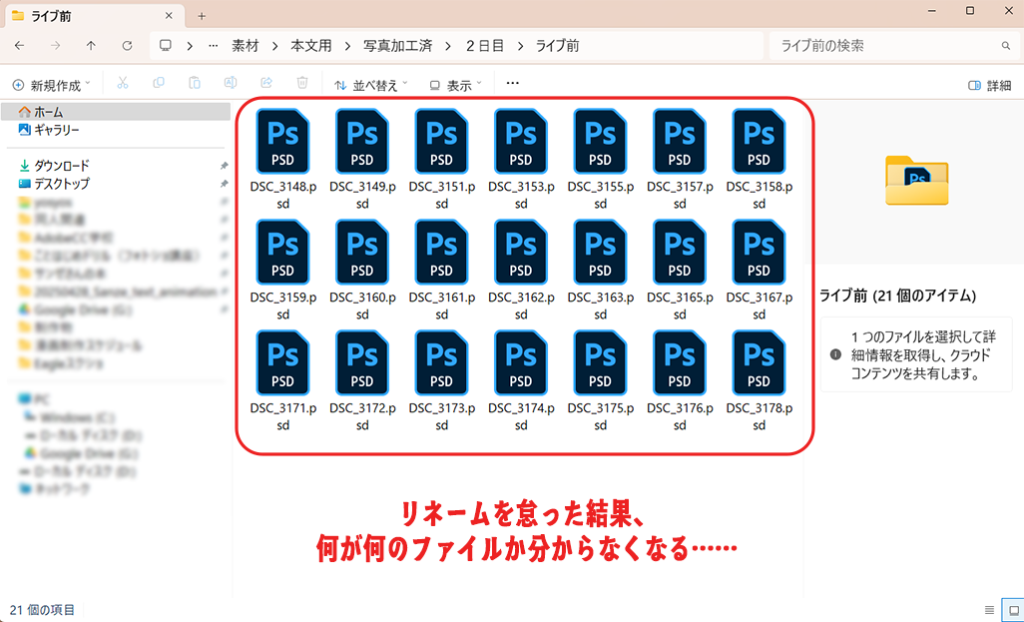
実際に使ってみた感想
今後の創作活動として、オリジナル漫画の制作を本格的に進めたいと考えています。
資料集めは創作に欠かせない工程。間違いなく、今後も大量の写真や素材を扱うことになるだろうと予感しています。
そして、「今のうちに整理しておかないと、またクリック地獄&フォルダ遭難の再来だ……」と、戦々恐々。
そんなときふと思い出したのが、1年ほど前にWebデザイン系ブログ『コリス』さん(https://coliss.com/)で見かけた「Eagle」という素材管理アプリの紹介記事でした。
当時は「ふーん、そんな素材管理の世界もあるのか」と、完全に他人事で見ていたのですが……今の自分にはまさに必要な存在だと感じ、即検索&トライアルダウンロードを決行!
ドル建てという支払いに一瞬ビビりながらも、ゴリゴリの日本語対応で安心。
起動するとまず「ライブラリの作成」を促されます。これが最初はよく分からず、デスクトップに作ろうとしたら「その場所は推奨しません」と警告されました(笑)
あとで気づいたのですが、この「ライブラリ」は、Eagleにおける“プロジェクト単位の大きな箱”のようなもので、ここにファイルをどんどん登録していきます。
実際に使い始めて驚いたのは、直感的なファイル登録とプレビューの快適さ!
- サイドバーにドラッグ&ドロップすると、フォルダ構造を保ったままインポート
- 作成済みフォルダにドラッグすると、フォルダ階層を解除してフラットに登録される
挙動の違いも分かりやすくて、「あ、これは整理しやすいぞ!」と早くも好感触。
しかも、当たり前ですがライブラリにインポートしたものだけが表示されるので、関係のない素材が視界に入らず、必要なものをすぐに探せる環境ができあがります。
感動ポイントまとめ
✅ .clip形式もプレビュー対応!
なんと、CLIP STUDIO PAINTのネイティブ形式である.clipファイルもサムネイル表示されるんです。
これは個人的に感謝を通り越して感動レベル。
クリスタでラフやバージョン違いをネイティブで保存している身としては、本当にありがたい機能でした。作成した素材の管理もグッとやりやすくなるのではないかと。
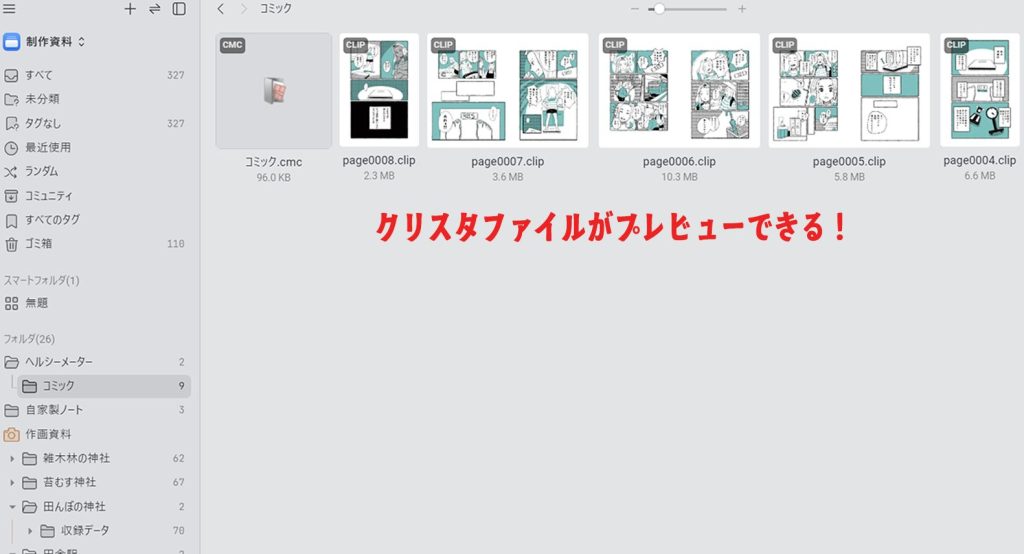
✅ フォルダのアイコン&カラーをカスタマイズ可能
一見地味に見えて、超絶便利なポイント。
たとえば「カメラ=写真資料」「ペン=線画素材」などアイコンを変えたり、フォルダごとに色を変えることで、視覚的に情報を把握しやすくなります。
大量の素材を扱うときに、この「一目でわかる工夫」は地味に神仕様です。
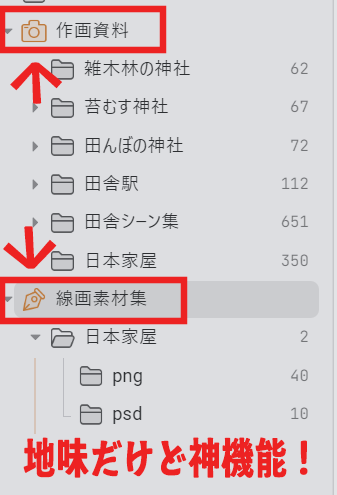
✅ 動画ファイルもプレビュー&ホバー再生
Eagleは動画のプレビューにも対応!しかもサムネイル上でマウスホバーするだけで再生が開始。
さらに、カーソルを左右に動かすことで、タイムラインをなぞるように再生位置が変化するんです。
右に動かせば早送り、左で巻き戻し。秒数表示もあり、どのシーンがどこにあるかが一目瞭然!
資料動画から「使いたい場面」を探すときにも超便利。
✅ サブフォルダの“中身表示”ON/OFFができる!
ファイル整理で悩ましいのが「細かく分類したフォルダの中身が見えにくくなる」こと。
Eagleでは、サブフォルダの中身をメインビューにズバッと展開表示できる機能があります。
これはスイッチでON/OFF切り替え可能なので、状況に応じて「全部見たい」⇔「まとまり重視」が選べて、とても助かっています。
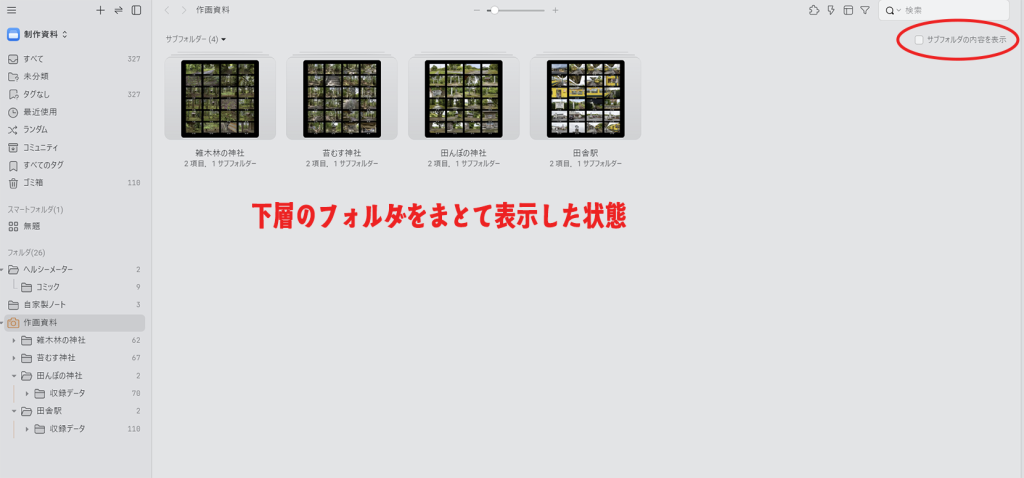

✅ 検索機能が多機能
タグ付けもでき、さらにその画像内で使われているカラーのチップが自動で表示されるので、
似たような画像を探す時やキャラクターに使った色を思い出す(けっこう忘れがちです)のにかなり便利。
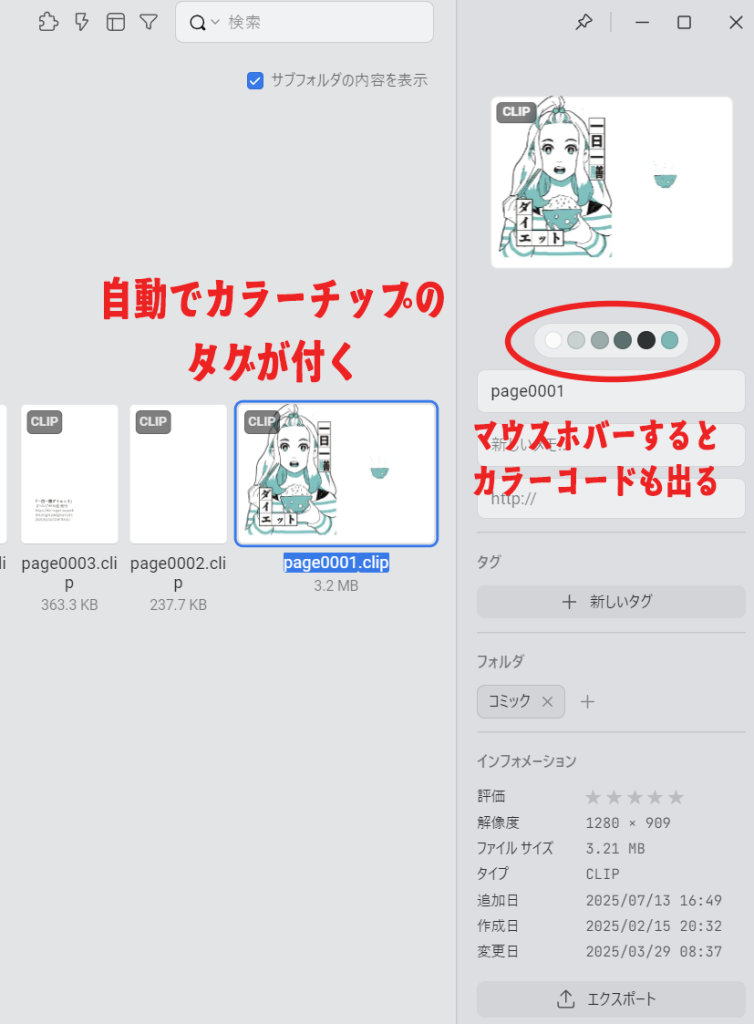
今さらながら、「このアプリを『台湾珍道中』制作時に知っていれば……」という気持ちでいっぱいです。
これから始まる漫画制作の資料地獄(予定)にも、Eagleがあればきっと乗り越えられると思っています!
惜しいと感じた点・気になったところ
▶ jpg画像を開くときに、既定のアプリが設定できない
作画資料を探していて、「この画像をすぐにCLIP STUDIOで開きたい!」という場面ってよくありますよね。
Eagleではjpgファイルを右クリック→「他のアプリで開く」→CLIP STUDIO選択……という手順が必要で、既定のアプリとして設定することができませんでした。(他の形式pngやpsd、clip形式は「既定のアプリで開く」からアプリを選んで「常に使う」を選択することができました。jpgだけができないようです。)
▶ Illustrator(.ai)のネイティブファイルがプレビュー非対応?
ちょっと不思議だったのが、Illustrator(.ai)形式のファイルがプレビュー表示されなかった点です。
CLIP STUDIOの.clipやPhotoshopの.psdはしっかり表示されるのに、Illustratorだけはうまく表示されない……?
こちらは自分の設定ミスや保存方法の影響も考えられるので、引き続き検証したいと思いますが、
.aiファイルも標準でサムネイル対応されていたら最高だなと感じました。
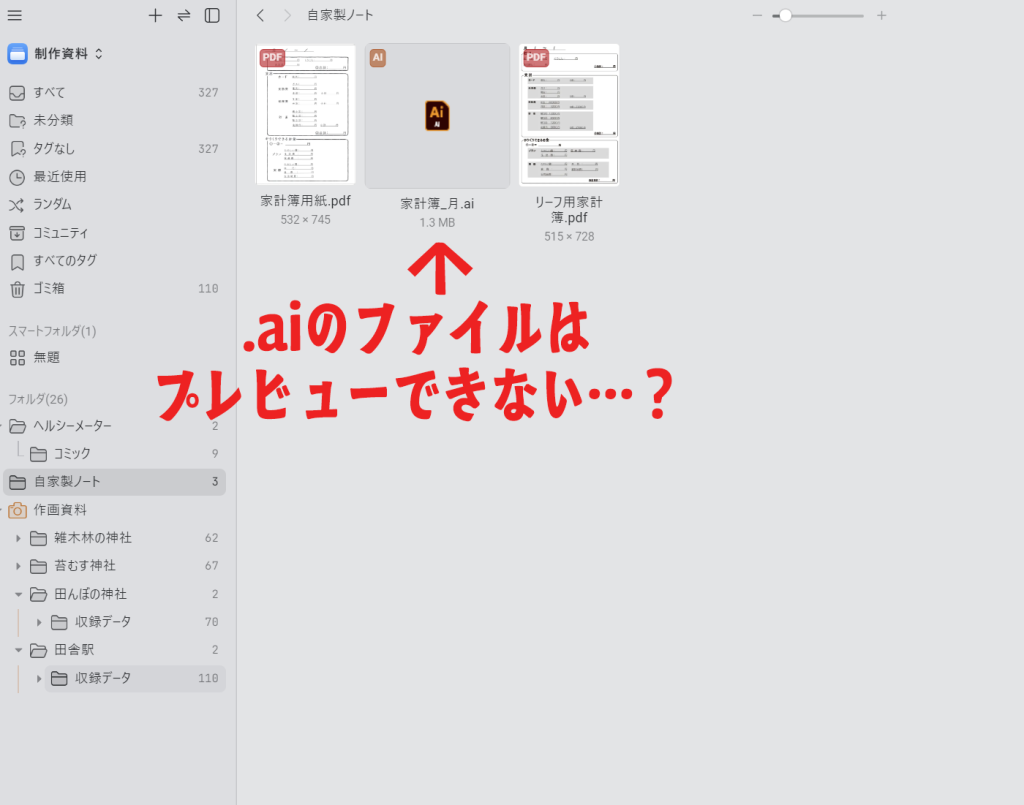
▶ 値段は少し高め……だけど
正直に言うと、価格は少し高めに感じました(執筆時点で34ドル=約5000円弱)。
素材管理アプリとしては決して安くない印象です。
ただし、この記事を書いた2025年7月時点では、買い切り型であり、アップデートも無料で提供されている点は大きな安心材料。
毎月課金が発生しないこと、導入後の継続コストがゼロであることを考えると、
長期的に見て十分にコスパは良いと感じています。
「一度環境を整えたらずっと使える」と思えば、導入へのハードルはそこまで高くありません。
導入を検討したいけど…
素材管理に悩んできた自分にとって、Eagleはまさに「痒いところに手が届く」アプリでした。
clipファイルや動画のプレビュー、視覚的にわかりやすいフォルダ管理など、使い始めてすぐに「これは便利だ!」と感じるポイントが多く、今後の創作活動にも大いに活躍してくれそうな予感があります。
とはいえ、まだすべての機能を使いこなせているわけではないし、価格も決して安いとは言えないので、まずはトライアル期間中にじっくり試してみたいと思います。
昨年はブラックフライデーあたりでセールもあったらしいので、
そこで導入を検討するのもアリかもしれません。悩みどころです……。
「素材が多くて、いつもファイルを探すのに時間がかかってしまう」
「視覚的に整理できる環境が欲しい」
そんな悩みを抱えている方には、ぜひ一度Eagleを触ってみてほしいです。
私のように“資料迷子”になりがちなタイプには、とくに刺さるアプリだと思います!

